Koble Samsung Galaxy Note8 til en TV og nyt alt innholdet fra telefonen din på en større skjerm.
Trådløst alternativ 1 – Miracast (anbefalt)
Hvis du har en TV som støtter en Miracast-tilkobling, har du allerede alt du trenger for å speile skjermen fra din Note 8 til TV-en. Hver TV kobler seg annerledes. Sjekk dokumentasjonen på din TV for å finne ut hvordan du kobler til en enhet via Miracast.
Hvis TV-en din ikke støtter Miracast, kan du bruke en set-top-boks som støtter det. De mest brukte er Roku og Amazon Fire TV. Du kan også bruke en Miracast videoadapter.
Når du har forsikret deg om at TV-en eller enheten din er konfigurert til å motta video, kobler du TV-en til Note 8 med disse trinnene:
- Sveip ned fra tuppen av Note8-skjermen med to fingre.
- Sveip til venstre og velg "Smart View" alternativet.
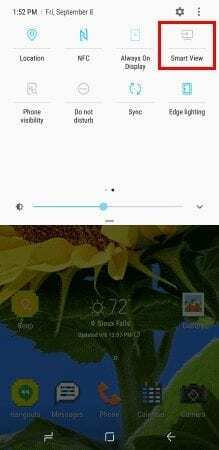
- Velg enheten du vil koble til.
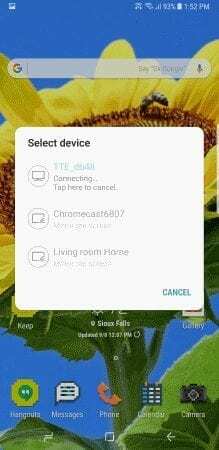
- Når den er valgt, vil skjermen begynne å speile umiddelbart.
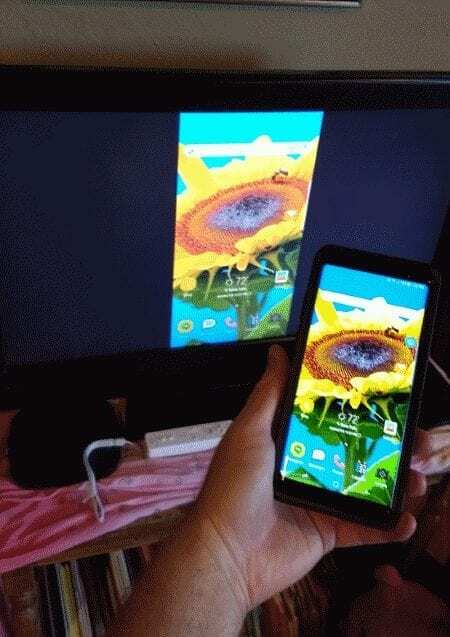
Trådløst alternativ 2 – Chromecast
Du kan få en Google Chromecast og bruk den med Note 8 for å sende innhold til TV-en trådløst.
- Sørg for at Chromecast og Note8 er koblet til samme Wi-Fi-nettverk.
- Installer Google Home-appen på Note8.
- Følg veiviseren for å konfigurere enheten med TV-en.
- Apper som Netflix og YouTube vil nå ha en "Cast”
 knappen i appen som du kan bruke til å sende videoen til Chromecast og TV.
knappen i appen som du kan bruke til å sende videoen til Chromecast og TV. Hvis du vil speile alt på enheten, åpner du Google Home-appen, velger
Hvis du vil speile alt på enheten, åpner du Google Home-appen, velger  , velg deretter "Cast skjerm / lyd“.
, velg deretter "Cast skjerm / lyd“.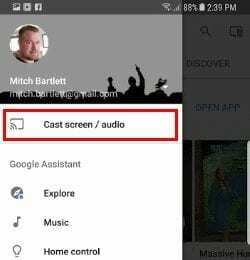
Kablet alternativ – DisplayPort-kabel
- Koble til en Samsung USB-C til HDMI-adapter til USB-porten på telefonen.
- Koble til en standard HDMI-kabel mellom adapteren og TV-en, og du er klar til å kjøre.